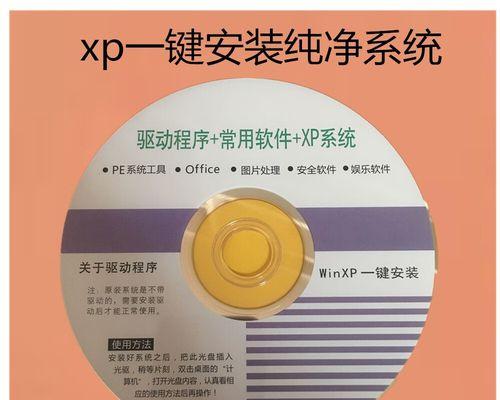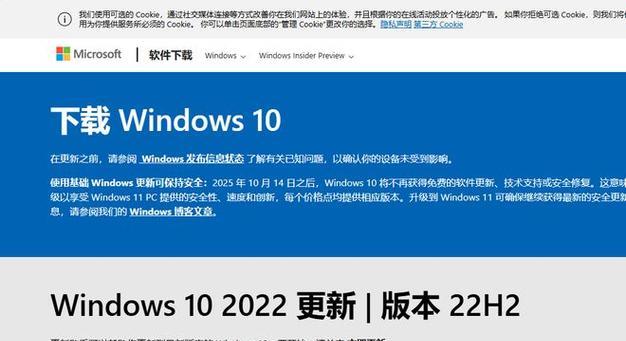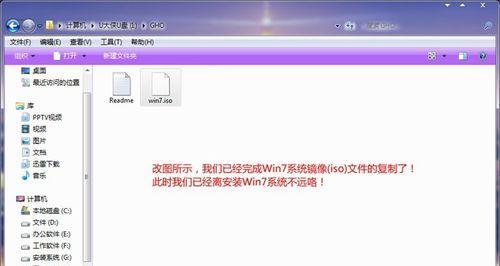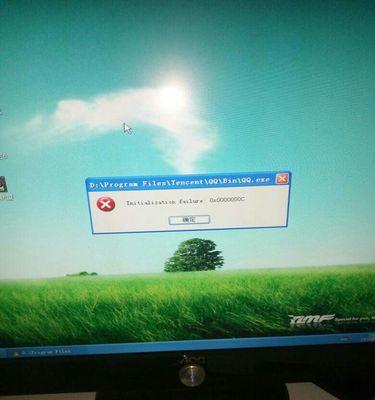在安装操作系统时,启动盘起着至关重要的作用。使用启动盘安装win7系统可以帮助我们快速、方便地完成系统的安装。本文将详细介绍如何使用启动盘来装载win7系统,让您能够轻松应对各种安装情况。
准备工作
在开始安装之前,我们需要准备好一台可靠的电脑、一个空白的U盘以及一个能够制作启动盘的工具。
下载win7ISO镜像文件
我们需要在官方网站或其他可信赖的来源下载win7系统的ISO镜像文件。确保选择与您计算机硬件兼容的版本,并确保下载文件的完整性。
制作启动盘
使用一个名为“启动盘制作工具”的软件,将之前下载的ISO镜像文件写入到空白U盘中,这个软件可以从官方网站或其他可信赖来源下载。
设置BIOS
在启动电脑时,按下指定的键进入BIOS设置界面。在“启动顺序”或“Boot”选项中,将启动盘设为第一优先启动设备,并保存设置后重启电脑。
启动盘的引导
电脑重新启动后,它会自动从您制作的启动盘启动。此时,屏幕上将显示一个提示信息,让您按任意键以开始安装过程。
选择安装语言和区域设置
在屏幕上选择您希望使用的安装语言和区域设置,然后单击“下一步”继续。
点击“安装现在”按钮
在安装界面上,点击“安装现在”按钮开始安装过程。请确保您已经备份了计算机中的重要文件,因为安装过程中会格式化硬盘。
接受许可协议
在下一个界面上,阅读并接受微软的许可协议,然后点击“下一步”继续。
选择安装类型
在安装类型界面上,选择“自定义(高级)”以进行自定义安装。这将允许您选择安装win7的位置和设置磁盘分区。
选择安装位置
在磁盘分区界面上,选择要安装win7系统的磁盘,并点击“新建”以创建新的分区。
等待安装过程完成
安装程序将会在您选择的磁盘上进行系统文件的拷贝和安装,这个过程可能需要一些时间,请耐心等待。
设置用户名和密码
在安装完成后,您需要设置一个用户名和密码,这将作为您登录操作系统时的凭据。
等待系统配置
在输入用户名和密码后,系统将会进行一些配置工作,这个过程通常比较快,稍等片刻即可。
登录并开始使用win7
当所有配置工作完成后,系统将会进入登录界面。输入您之前设置的用户名和密码,然后点击“登录”按钮,就可以开始使用全新的win7系统了。
使用启动盘安装win7系统是一项相对简单且重要的操作。通过按照本文所述的步骤,您可以轻松地完成安装,并享受到win7系统带来的便利与稳定性。